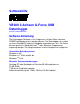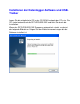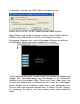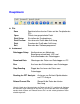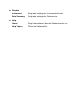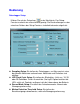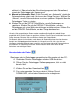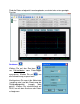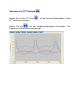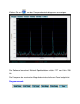Softwarehilfe VB300 3-Achsen G-Force USB Datenlogger Version 1.0 November 2010 Software Einleitung Die Datenlogger-Software ist ein Programm, mit dem Daten von dem VB300 Datenlogger erfasst werden können. Der Datenlogger muss dazu an einen Desktop-PC oder ein Notebook angeschlossen sein. Die Daten können grafisch in Microsoft Excel TM oder ähnlichen Programmen angezeigt werden. Die Hauptfunktionen sind im Hauptfenster aufgelistet.
Installieren der Datenlogger-Software und USBTreiber Legen Sie die mitgelieferte CD in das CD-ROM-Laufwerk des PCs ein. Die CD startet automatisch die SETUPGUIDE.EXE und führt Sie durch die Installation. Wenn das SETUPGUIDE.EXE Programm automatisch startet, erscheint der folgende Bildschirm. Folgen Sie den Bildschirmanweisungen bis die Software installiert ist.
Im Anschluss erscheint das USB-Treiber-Installationsfenster: Klicken Sie auf „Install”, um die Treiberinstallation abzuschließen. Wenn Software und Treiber erfolgreich installiert sind, schließen Sie den VB300 an den USB-Anschluss des PCs an. Klicken Sie auf das Datenlogger Programm-Icon, um die Datenlogger-Software auszuführen.
Hauptmenü File Save Open Print Setup Print Preview Print Exit Instrument Speichert die erfassten Daten auf der Festplatte des PCs Öffnet eine gespeicherte Datei Einstellen der Druckoptionen Vorschau der Grafik oder Auflistung Drucken der Grafik oder Auflistung Beenden des Softwareprogramms Datalogger Setup Konfigurieren von Abtastrate, Bewegungsschwellwert, LED und Aufnahmemodus des Datenloggers Download Data Übertragen der Daten von Datenlogger zu PC Run Auslesen der Echtzeitdaten vom Datenlogg
Window Instrument Data Summary Zeigt oder verbirgt das Instrumentenfenster Zeigt oder verbirgt das Datenfenster Help About Help Topics Zeigt Informationen über die Softwareversion an Öffnet die Softwarehilfe
Bedienung Datenlogger Setup Klicken Sie auf das Setup-Icon in der Menüleiste. Das SetupFenster erscheint wie untenstehend gezeigt. Die Beschreibungen zu den einzelnen Feldern des Setup-Fensters sind direkt darunter aufgelistet: Sampling Setup: Einstellen des Datenloggers, um Messwerte in einer bestimmten Abtastrate aufzunehmen. Abtastrate und Einheiten sind wählbar. LED Flash Cycle Setup: Einstellen des Blinkzyklus: Licht aus, 10, 20 oder 30 Sekunden.
aktiviert ist. Überschreitet der Beschleunigungswert den Schwellwert, nimmt der Datenlogger den Vorgang auf. Manual or Automatic Start: Durch Auswahl von „Automatic” startet die Datenaufnahme sofort nach Verlassen des Setup-Fensters. Wählen Sie „Manual“, um die Datenaufnahme zu einem späteren Zeitpunkt über die Datenlogger Taste zu starten. Klicken Sie auf die SETUP Schaltfläche, um die Änderungen zu speichern.
Sind die Daten erfolgreich heruntergeladen, erscheint das unten gezeigte Fenster. Auslesen Klicken Sie auf das Run-Icon , um Echtzeitdaten vom Datenlogger auszulesen. Klicken Sie auf die Aufzeichnung zu pausieren. , um Konfigurieren Sie zuerst die Abtastrate (sampling rate) und die Zuweisung der Stichprobenpunkte (sample data points). Klicken Sie anschließend auf RUN, um mit dem Auslesen der Daten zu beginnen.
Auslesen zur FFT Analyse Klicken Sie auf das FFT-Icon FFT Analyse auszulesen. , um die Echtzeit-Spektraldaten für die Klicken Sie auf , um das Zeitbereichsdiagramm anzuzeigen.
Klicken Sie auf , um das Frequenzbereichsdiagramm anzuzeigen. Die Software berechnet Echtzeit-Spektraldaten mittels FFT von 0 bis 256 Hz. Die Frequenz der maximalen Magnitude wird auf diesem Panel aufgelistet.
Ansicht vergrößern: 1. Klicken Sie auf die linke Maustaste und ziehen Sie ein Rechteck um die Fläche, die Sie vergrößern möchten. 2. Lassen Sie die Maustaste los. 3. Benutzen Sie im Zoommodus die vertikalen und horizontalen Scrollbalken, um im Diagramm zu navigieren. : Klicken Sie auf „Undo Zoom“, um in die Gesamtansicht zurückzukehren. : Klicken Sie auf „Auto Scale”, um den Maßstab an die Bildschirmwerte anzupassen.
: Klicken Sie auf „Color Setup“, um die Farben für Hintergrund, Rasterlinien, XYZ-Werte und die Vektorsumme einzustellen. : Klicken Sie auf „View”, um die anzuzeigenden Parameter und Achsen auszuwählen. Der Bereich am unteren Ende des Diagrammfensters zeigt Datenpunktnummer, Zeit und den Summenwert der XYZ-Vektoren an der Cursorposition an.
Datenüberblick:
Datenliste Klicken Sie auf das List-Icon importieren. , um Daten in das Listenformat zu Beachten Sie, dass Zeit und Datum im Zeitbereichsmodus angezeigt werden.
Beachten Sie, dass die Frequenz/Magnitude im Frequenzbereichsmodus angezeigt wird.
Speichern und Öffnen von Dateien 1. Klicken Sie auf , um das SpeichernDialogfenster zu öffnen. 2. Geben Sie einen Dateinamen für die Datei ein und speichern Sie diese unter Verwendung der standardmäßigen Dateierweiterung. Die Datei wird unter den Dateierweiterungen „.vibration“ und „.xls“ gespeichert. Somit kann die Datei im Datenlogger Softwareprogramm sowie in Tabellenkalkulationsprogrammen geöffnet werden. 3.